WIN7旗舰版系统电脑怎么查询电脑IP地址的教程
发布日期:2018-09-24 08:38 作者:深度技术 来源:www.shenduwin10.com
WIN7旗舰版系统电脑怎么查询电脑IP地址的教程
1、先给大家介绍一种:点击“开始”找到“运行”(或者是按下win+R的组合键);
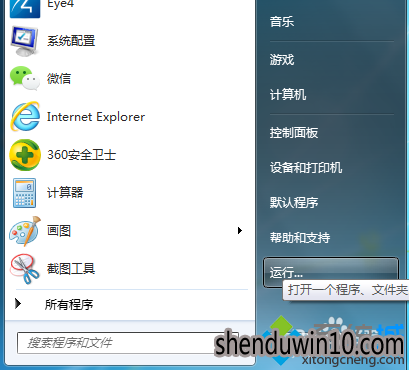
2、点击打开然后会出现一个窗口,在里面输入“cmd”按下回车键,就有会出现一个黑色的窗口;
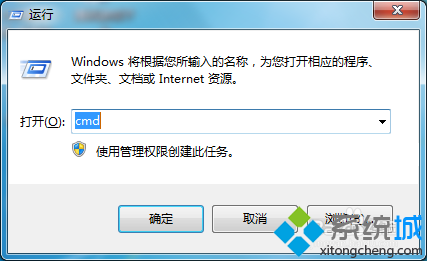
3、在里面输入“ipconfig”按下回车;

4、就会在黑色窗口下看到自己的IP地址;

5、是不是很简单,还有很多方法我就不多介绍了,希望大家能够学会这种方法。

以上就是WIN7旗舰版系统电脑怎么查询电脑IP地址的教程了!
精品APP推荐
Doxillion V2.22
思维快车 V2.7 绿色版
地板换色系统 V1.0 绿色版
EX安全卫士 V6.0.3
清新绿色四月日历Win8主题
翼年代win8动漫主题
u老九u盘启动盘制作工具 v7.0 UEFI版
Process Hacker(查看进程软件) V2.39.124 汉化绿色版
点聚电子印章制章软件 V6.0 绿色版
风一样的女子田雨橙W8桌面
淘宝买家卖家帐号采集 V1.5.6.0
Ghost小助手
优码计件工资软件 V9.3.8
海蓝天空清爽Win8主题
慵懒狗狗趴地板Win8主题
彩影ARP防火墙 V6.0.2 破解版
IE卸载工具 V2.10 绿色版
foxy 2013 v2.0.14 中文绿色版
PC Lighthouse v2.0 绿色特别版
游行变速器 V6.9 绿色版
- 专题推荐
- 深度技术系统推荐
- 1萝卜家园Windows11 体验装机版64位 2021.09
- 2深度技术Ghost Win10 X32增强修正版2017V01(绝对激活)
- 3深度技术Ghost Win10 X64 精选纯净版2021v03(激活版)
- 4深度技术Ghost Win10 x64位 特别纯净版v2018.01(绝对激活)
- 5深度技术Ghost Win10 x64位 完美纯净版2019年05月(无需激活)
- 6深度技术Ghost Win10 x64位 多驱动纯净版2019V08(绝对激活)
- 7深度技术 Ghost Win10 x86 装机版 2016年05月
- 8深度技术Ghost Win10 X32位 完美装机版2017.09月(免激活)
- 9深度技术 Ghost Win10 32位 装机版 V2016.09(免激活)
- 10深度技术Ghost Win10 (64位) 经典装机版V2017.07月(免激活)
- 深度技术系统教程推荐

